|
TOUT A UNE FIN
Vakáció
Francia - Magyar
Az itt látható fordítás az én tulajdonom, a szerzői jogvédelem a fordításra is vonatkozik.
Megkérlek, ha az általam fordított képet készíted, és viszed el, akkor a linkemet is tedd fel Mananyé mellett, vagy írd oda, hogy Mariannadesign oldala tutorialok (Facebook, saját weblap, honlap, stb).
Köszönöm megértésedet.
A TUTORIAL-t SZERZŐI JOG VÉDI!
Másolni, más blogban, fórumban megjelentetni, csak a szerző engedélyével lehet.
Köszönöm, hogy tiszteletben tartottad a munkánkat!
Hálás köszönettel tartozom azoknak, akik a gyönyörű tube képeket készítették, hiszen nélkülük nem jöhetett volna létre ez a gyönyörű kép. Kérlek, ha felismered a saját készítésű tube, deco, vagy más képedet, jelezd a Vendégkönyvembe, és azonnal jelzem a tulajdonos nevét.
Köszönöm szépen!
A Materialra kattintva Manany oldaláról letöltheted a hozzávaló anyagot.
 |
Kattints a baloldali képre!
A baloldali "Material" képre kattintva Manany oldalán megtalálod a kép elkészítéséhez szükséges anyagot.
Tube nő – net
Tube táj – net
2 maszk
1 kijelölés
|
|
Elő- és Háttérszín |
Felhasznált szűrők |
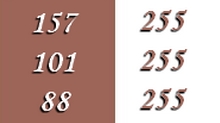 |
Szűrők – Mehdi
Unlimited 2.0 – VM Instant Art
Szűrők – Simple
Szűrők – Flaming Pearl
Unlimited 2.0 – Toadies
Unlimited 2.0 – MuRa’s Seamless
|
A fordítás a PhotoFiltre Studio 10.10-es verziójával készült, de elkészíthető más verzióval is.
Kép elkészítése.
Kép készítése: 2013.
A kijelöléseket és a maszkot tegyük a PhotoFiltre Studio megfelelő mappájába, majd nyissuk meg a programot.
Állítsuk be a színeket: Előtérszín: 157, 101, 88 (s.bézs)
Háttérszín: fehér
1.Nyissunk egy 600x450 pixeles fehér lapot.
Szűrők – Mehdi, Wavy Lab 1.1: Linear, 6, 45, 0.
2. Szűrők – PhotoMaszk: töltsük be a „1338039”-es maszkot. Átlátszatlanság 100 %, Szín fehér, Színkezelés Szín, Maszk nyújtása.
Szűrők – Domborítás, Domborítás.
3. Szűrők – Unlimited 2.0, VM Instant Art – Tripolis: 166, 76, 52, 136, 127.
4. Szűrők – Simple, Blintz.
Szűrők – Unlimited 2.0, Simple – Pizza Slice Mirror.
Réteg – Megkettőzés.
Kijelölés – Alakzat betöltése: töltsük be a „selec..tout a une fin1.pfs” alakzatot.
Kijelölés – Inverz kijelölés.
Szerkesztés – Kivágás (vagy Delete billentyű).
Ismét: Kijelölés – Inverz kijelölés.
Szűrők – Leképezés, Progresszív kontúr: Átlátszatlanság 60 %, Szín fekete, Szélesség 15, Külsőnél pipa, Elmosás.
5. Nyissuk meg a hajó tube-t, és Másoljuk, majd illesszük be a képünkre.
Kijelölés – Kijelölés megjelenítése (a memóriában még benne van, amennyiben mégsem, úgy töltsük be újra az alakzatot).
Kijelölés – Inverz kijelölés.
Szerkesztés – Kivágás (vagy Delete billentyű).
Réteg – Egyesítés az előző réteggel (hajó és háromszög).
6. Vigyük a Háromszöget kissé balra, a fenti kép szerint.
Álljunk a Háttérre:
Réteg – Új, Üres: Réteg szín: Előtérszín (s.bézs).
Réteg – Beállítások: Átlátszatlanság 32 %.
Réteg 1-re állunk: Réteg – Egyesítés az előző réteggel.
7. Szűrők – Flaming Pear, Flood: 72, 1, 30, 74, 50, 50, 54, 0, 0, 0, 0.
Réteg – Egyesít minden réteggel.
8. Kép – Külső keret:
Szélesség 3, Szín fehér,
Szélesség 3, Szín Előtérszín (s.bézs),
Szélesség 3, Szín fehér,
Szélesség 30, Szín Előtérszín (s.bézs): jelöljük ki a Varázspálcával.
Szűrők – Unlimited 2.0, Toadies – What Are You?: 20, 20.
Szűrők – Domborítás, Domborítás.
9. Kijelölés – Inverz kijelölés.
Szűrők – Leképezés, Progresszív kontúr: Átlátszatlanság 60 %, Szín fekete, Szélesség 15, Külsőnél a pipa, Elmosás.
Kijelölés – Kijelölés elrejtése.
10. Réteg – Új, Üres: Réteg szín Előtérszín (s.bézs).
Szűrők – PhotoMaszk: töltsük be a „Chickmask0194” maszkot. Átlátszatlanság 100 %, Színkezelés Átlátszóság, Maszk nyújtása,
11. Szűrők – Unlimited 2.0, MuRa’s Seamless – Emboss at Alpha: alapértelmezett beállítás.
Réteg – Beállítások, Árnyék: X és Y 1, Szín fekete, Átlátszatlanság 80 %, Élsimított, Sugár 7.
Réteg – Egyesít minden réteggel.
12. Kép – Külső keret:
Szélesség 3, Szín fehér,
Szélesség 3, Szín Előtérszín (s.bézs),
Szélesség 3, Szín fehér.
Másoljuk be a női tubet képünk jobb oldalára.
Réteg – Beállítások, Árnyék: X -20, Y 7, Átlátszatlanság 30 %.
Réteg – Egyesít minden réteggel.
Írjuk rá Manany és Saját nevünket (enyémet ne írd rá a képedre).
Ezután Kép – Képméret, a Szélességet írjuk át 700 pixelre.
Fájl – Mentés másként, jpg képként mentsük, adjunk neki nevet. Ezzel el is készült a képünk.
Fordítás Vác, 2019.05.29.
Ellenőrzés: Vác, 2019.05.29.
Képedet ide, alulra, a Hozzászólásokhoz teheted fel max 600 pixel szélességben.
Köszönöm szépen!
Ezt a leckét megtalálod még itt is: 
|

